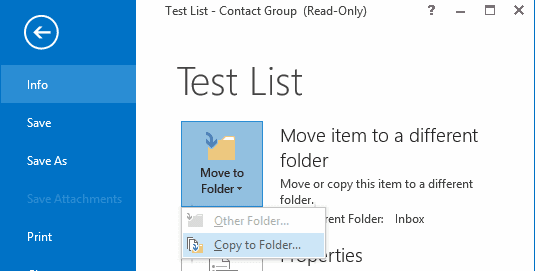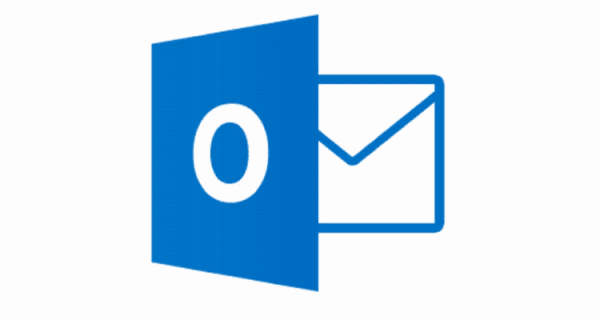
Si vous vous trouvez avec un fichier de liste de groupes de contacts (fichier .MSG) que vous souhaitez importer dans Microsoft Outlook 2016 ou 2013, vous vous demandez peut-être comment procéder. Nous avons les étapes pour vous.
Option 1 - Faire glisser d'un courriel à un autre
Si vous recevez la liste des groupes via une pièce jointe à un e-mail, ouvrez simplement l'e-mail, puis faites glisser le fichier .MSG joint vers le «Personnes”Dans le coin inférieur gauche de l'écran dans Outlook 2016. Dans Outlook 2013, il sera affiché sous la forme“Personnes”Au bas de l'écran.
Option 2 - Faites glisser du bureau vers les personnes
Si vous le déposez à un emplacement de votre disque dur, tel que votre bureau, sélectionnez simplement lePersonnes”Option au bas de la fenêtre Outlook (Affiche sous forme d'icône de deux personnes dans Outlook 2016), puis faites glisser le fichier .MSG vers la fenêtre.
Option 3 - Copier le dossier
- Ouvrez le fichier.
- Sélectionnez “Fichier“.
- Du "Info"Zone, sélectionnez"Déplacer l'élément dans un autre dossier“.
- Sélectionnez “Copier dans un dossier“.
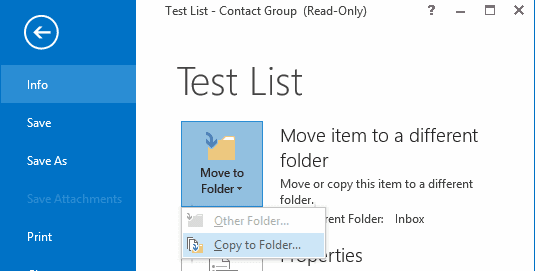
- Choisissez “Contacts” > “D'accord“.
Une fois la liste importée, vous pourrez la sélectionner à partir du "Carnet d'adresses”Option lors de la composition d'un email.